Cara Menambahkan Musik ke Video di iPhone
Saat Anda merekam video di iPhone, Anda dapat menambahkan komentar dengan suara Anda dan kemudian memangkas video di aplikasi editor video – ini adalah fitur bawaan aplikasi Foto. Dalam hal pengeditan video, tidak banyak yang dapat Anda lakukan di perangkat canggih Anda. Oleh karena itu, Anda perlu menggunakan aplikasi pihak ketiga dari AppStore atau layanan web online untuk menyelesaikan tugas-tugas seperti menambahkan musik latar, memasukkan beberapa klip video ke timeline, menyinkronkan semuanya, menerapkan efek, dll.
123apps Tambahkan musik ke alat video
Langkah 1: Unggah video
Buka " Tambahkan musik " di Safari atau browser web lain di iPhone Anda. Klik “Buka file”, pilih file video dari galeri video atau dari menu file di iCloud. Setelah bagian pertama dimuat, Anda dapat menambahkan lebih banyak file video dengan mengklik Tambah tepat di jendela pengeditan.
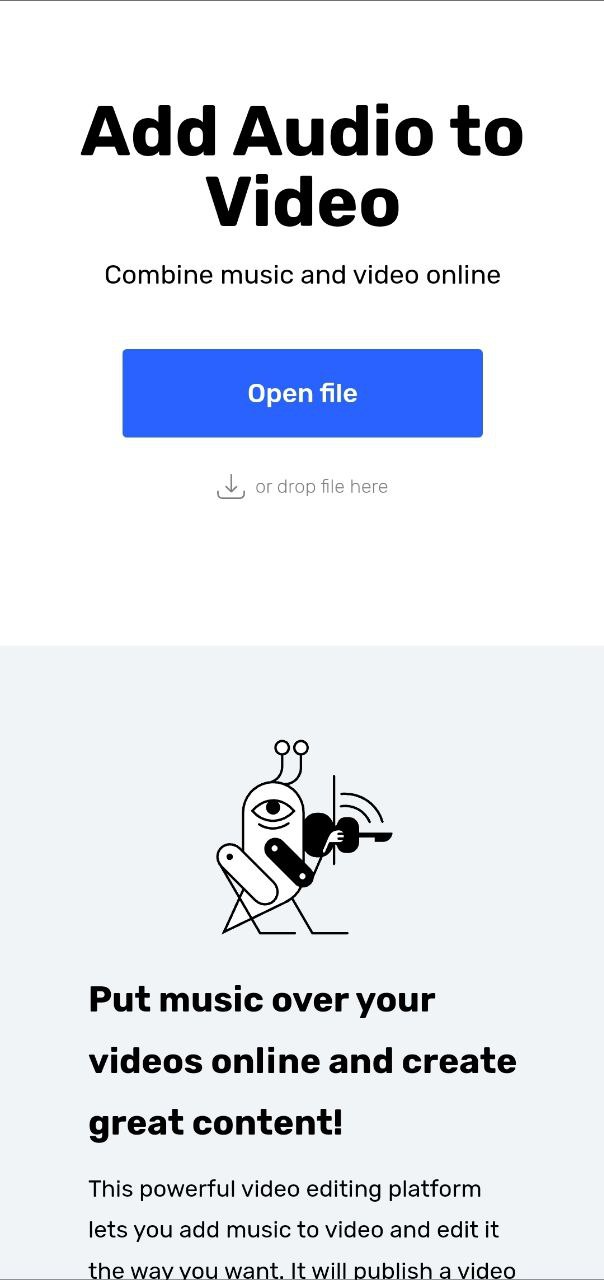
Langkah 2: Tambahkan musik ke video
Buka “File” di pojok kiri atas dan klik “Tambahkan file” untuk memilih musik latar untuk video Anda. File musik ini harus diunduh dari perangkat Anda. Itu bisa dalam format file audio populer apa pun: .mp3, .m4a, .alac, atau format file audio modern lainnya. Gunakan ikon putar untuk melihat pratinjau.
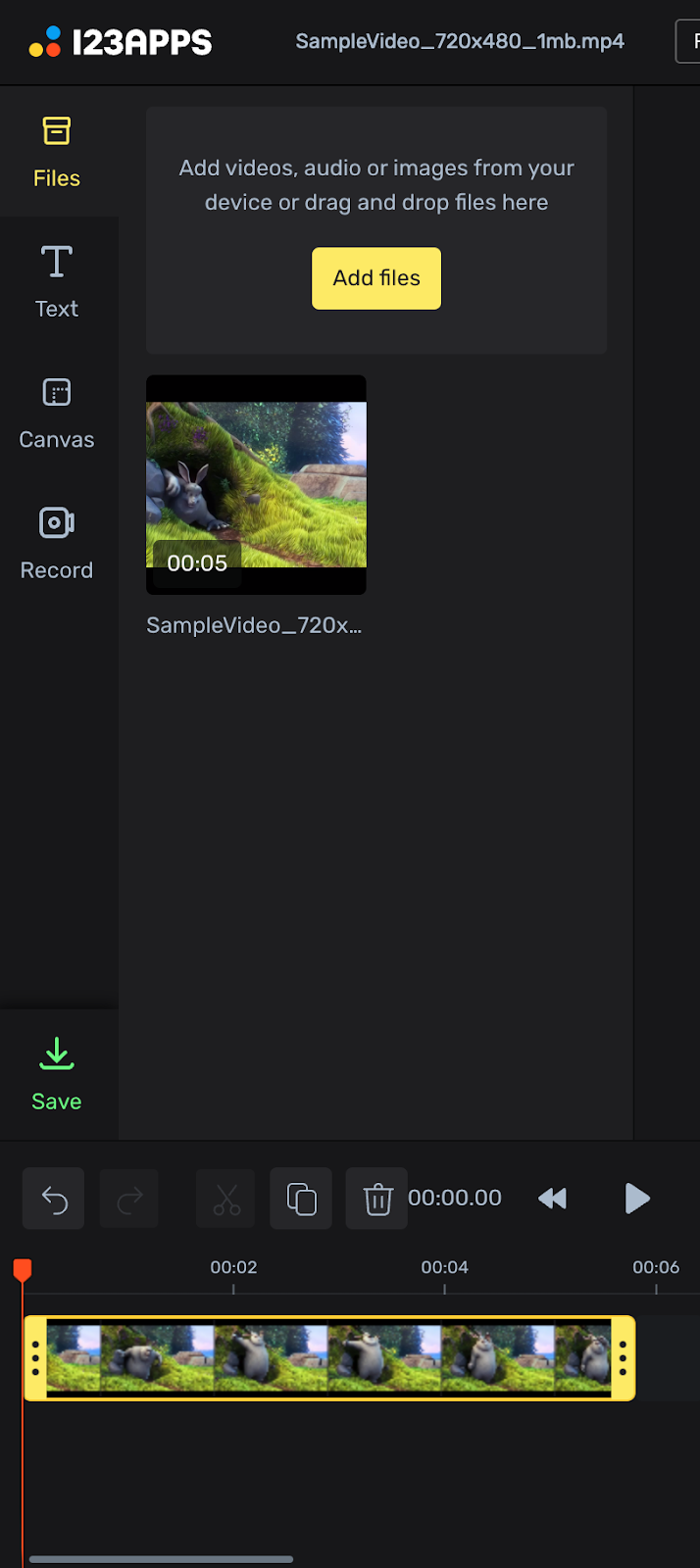
Langkah 3: Simpan hasil edit
Setelah Anda menambahkan musik dan beberapa potongan video, Anda dapat membaginya dengan menggunakan alat “Gunting”. Hapus atau atur ulang klip untuk menerapkan skenario pemotongan video Anda. Pangkas panjang audio dengan panjang video Anda. Sekarang Anda dapat mengklik “Simpan.”
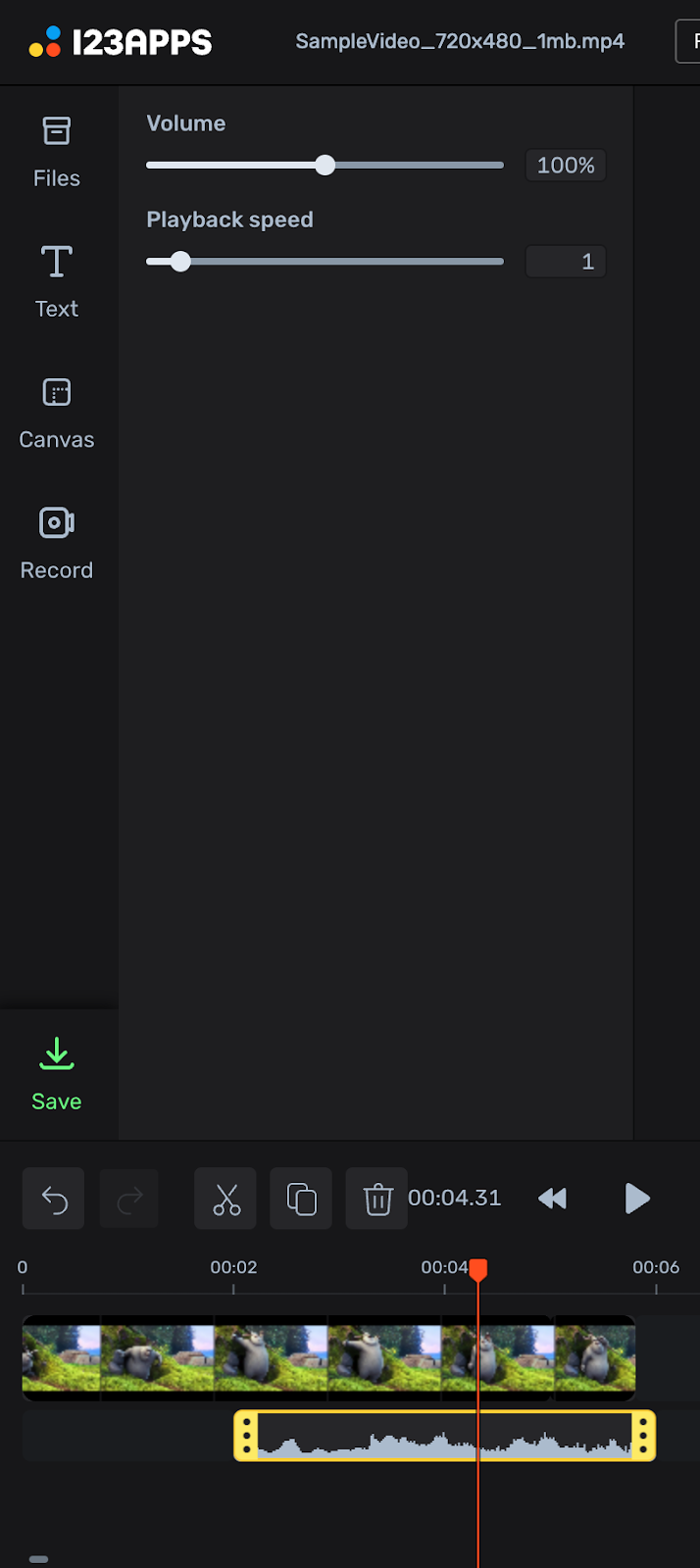
Gunakan iPhone Anda
Untuk membuat video yang bagus di iPhone, Anda perlu merekam, memproses terlebih dahulu, dan mengedit video dengan alat yang tepat dan pendekatan yang membuat Anda memahami setiap langkah dan menguasai setiap alat yang akan Anda gunakan.
Saran: rekam video vertikal atau horizontal untuk setiap proyek. Biasanya sebagian besar video untuk jejaring sosial seluler seperti Instagram dan TikTok cenderung vertikal, sedangkan video profesional untuk YouTube sebagian besar berbentuk horizontal.
Sebaiknya gunakan musik bebas royalti agar video Anda tidak diblokir di YouTube dan media sosial lainnya.
Langkah 1: Pangkas klip video
Setelah Anda merekam video, Anda dapat melakukan beberapa modifikasi pada klip video langsung di iPhone. Pilih video di perpustakaan Foto Anda dan ketuk Edit. Mulailah memotong klip video menggunakan pegangan kuning pada timeline untuk menghilangkan kelebihan awal dan akhir sehingga tidak membebani proyek Anda nanti.
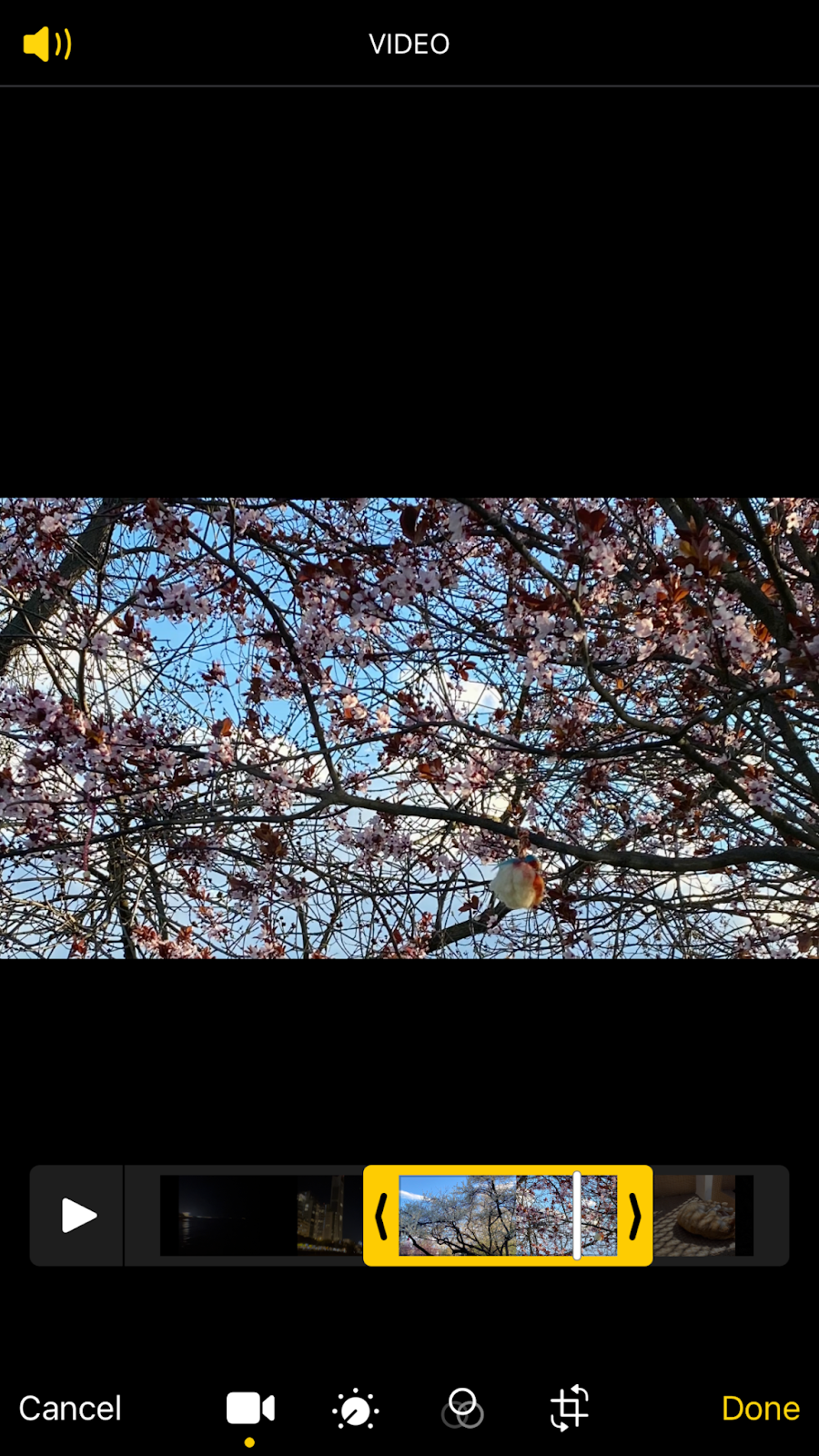
Langkah 2: Sesuaikan
Semua perangkat iPhone dilengkapi dengan perangkat lunak cerdas yang memaksimalkan foto dan video Anda. Terkadang, sedikit sentuhan dapat membantu Anda menciptakan tampilan unik pada klip yang ada dan meningkatkan kontras pada beberapa video. Klik tombol Sesuaikan dan arahkan parameter untuk sorotan, kontras, kecerahan, dan lainnya.
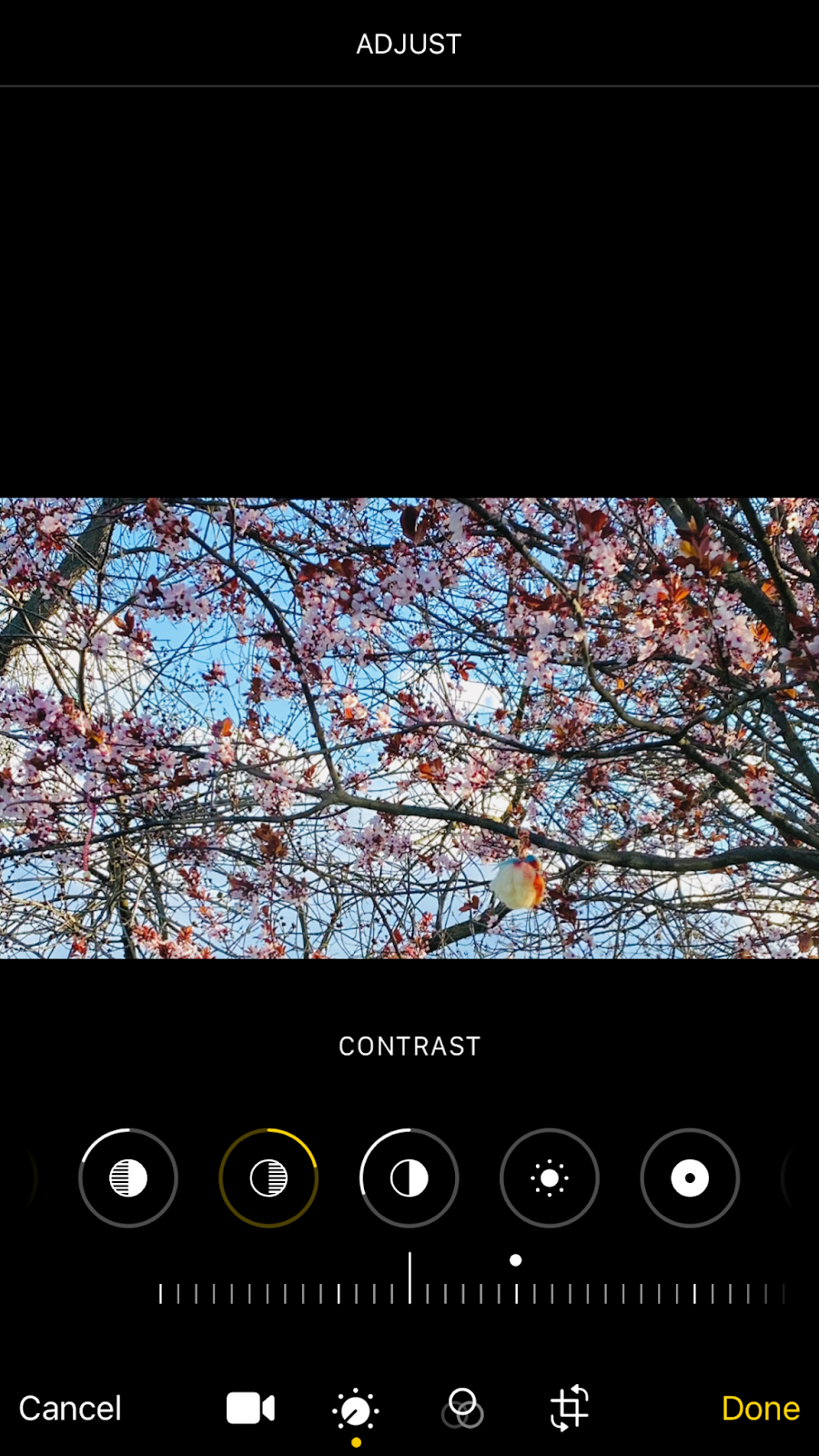
Langkah 3
Tambahkan Filter. Mereka mengubah keseimbangan warna dan parameter lainnya, namun tidak seperti pada langkah sebelumnya, Anda tidak dapat mengeditnya. Dalam terminologi profesional, filter ini juga disebut LUT. Anda dapat memilih filter yang akan membuat video Anda lebih selaras dengan trek audio yang akan Anda gunakan untuk menambahkan musik latar.
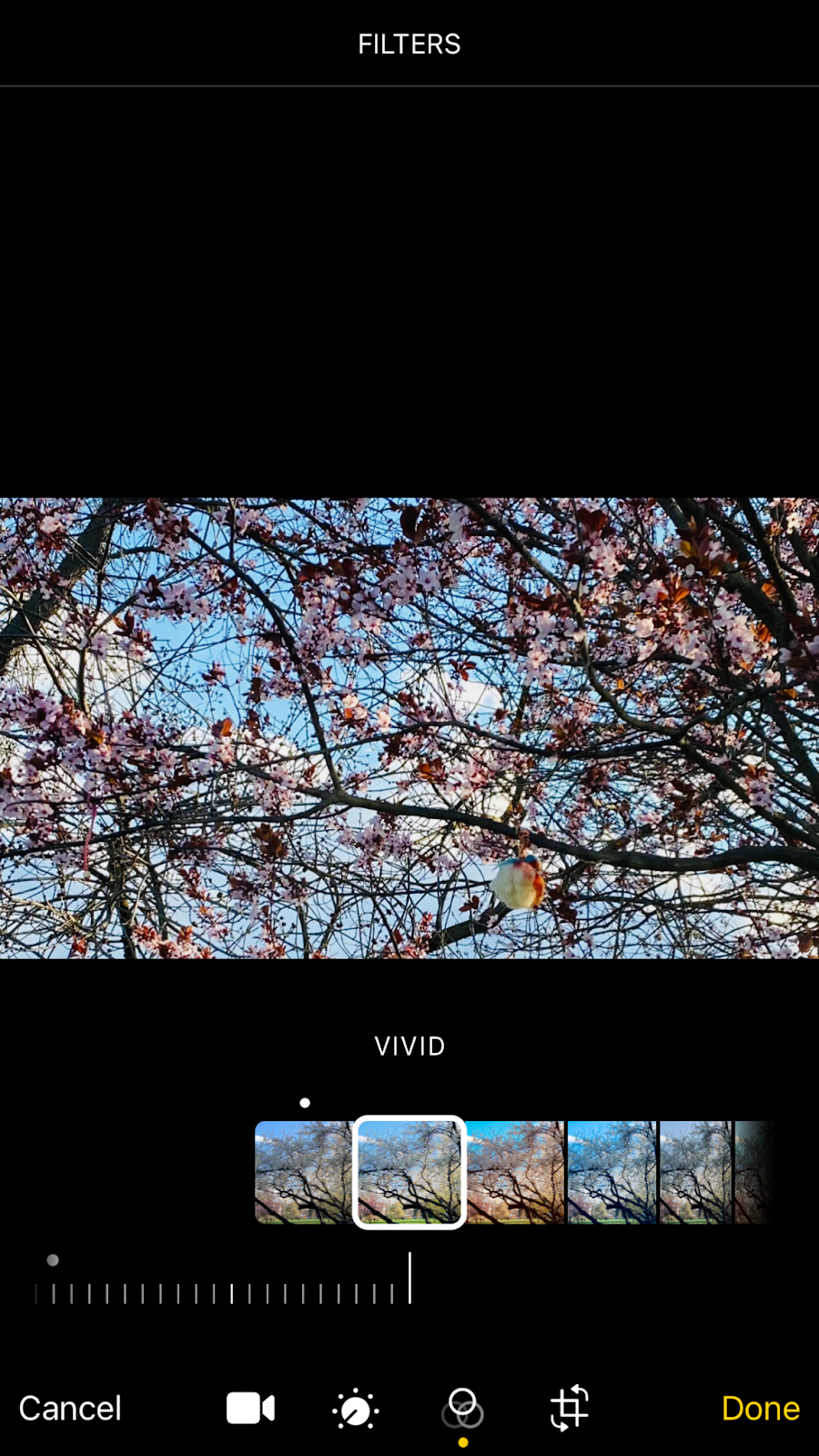
Langkah 4
Tambahkan audio yang diinginkan ke File Anda. Apa pun metode atau aplikasi pengeditan video yang Anda pilih untuk menambahkan musik ke video, semuanya pada akhirnya mengharuskan Anda memilih musik atau mengunggah trek musik dari perangkat Anda, jadi mari kita lakukan. Buka file mp3 apa pun di situs web tertentu, tetapi bukan di layanan streaming. Klik Bagikan dan Simpan video ke File.
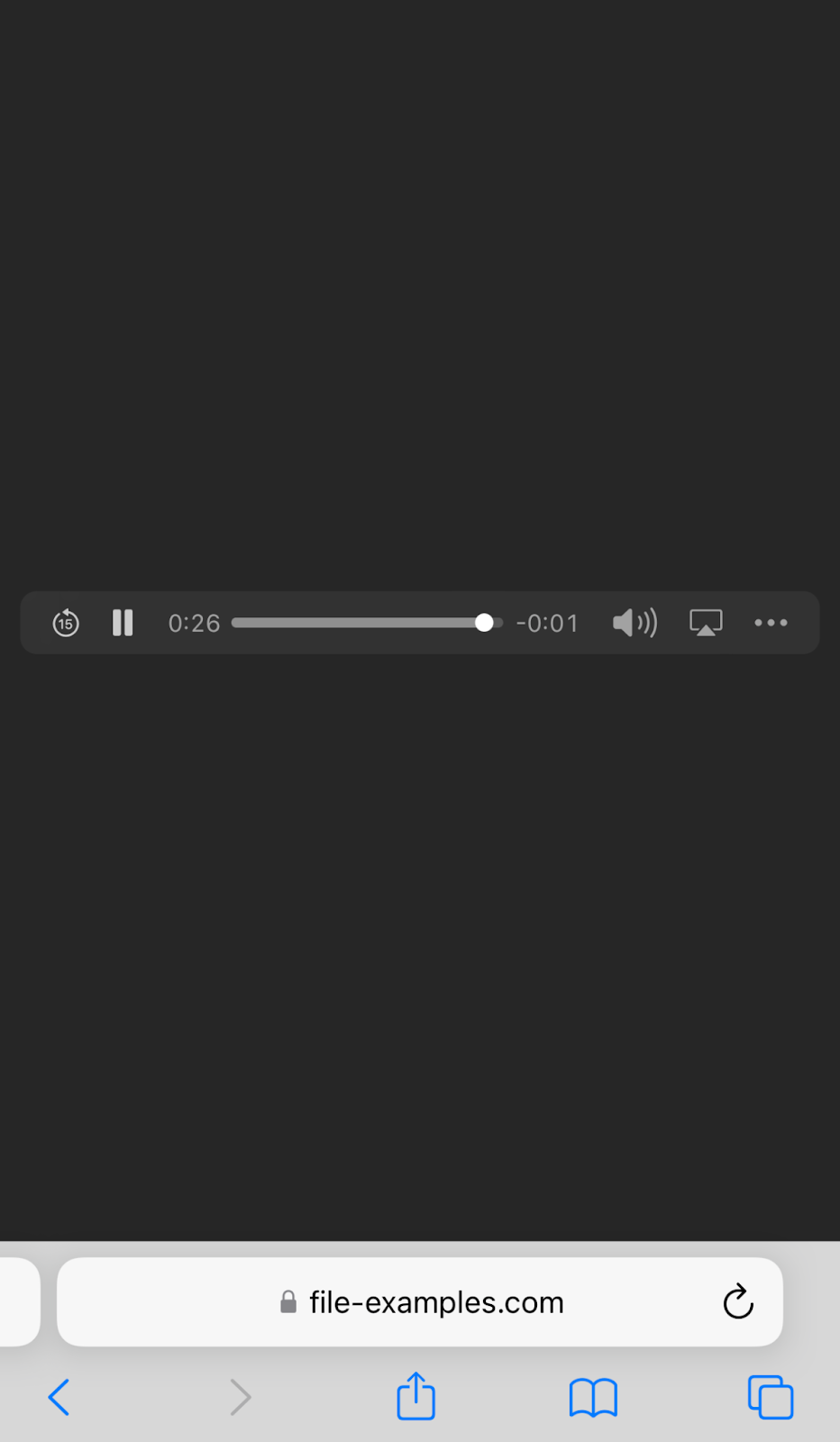
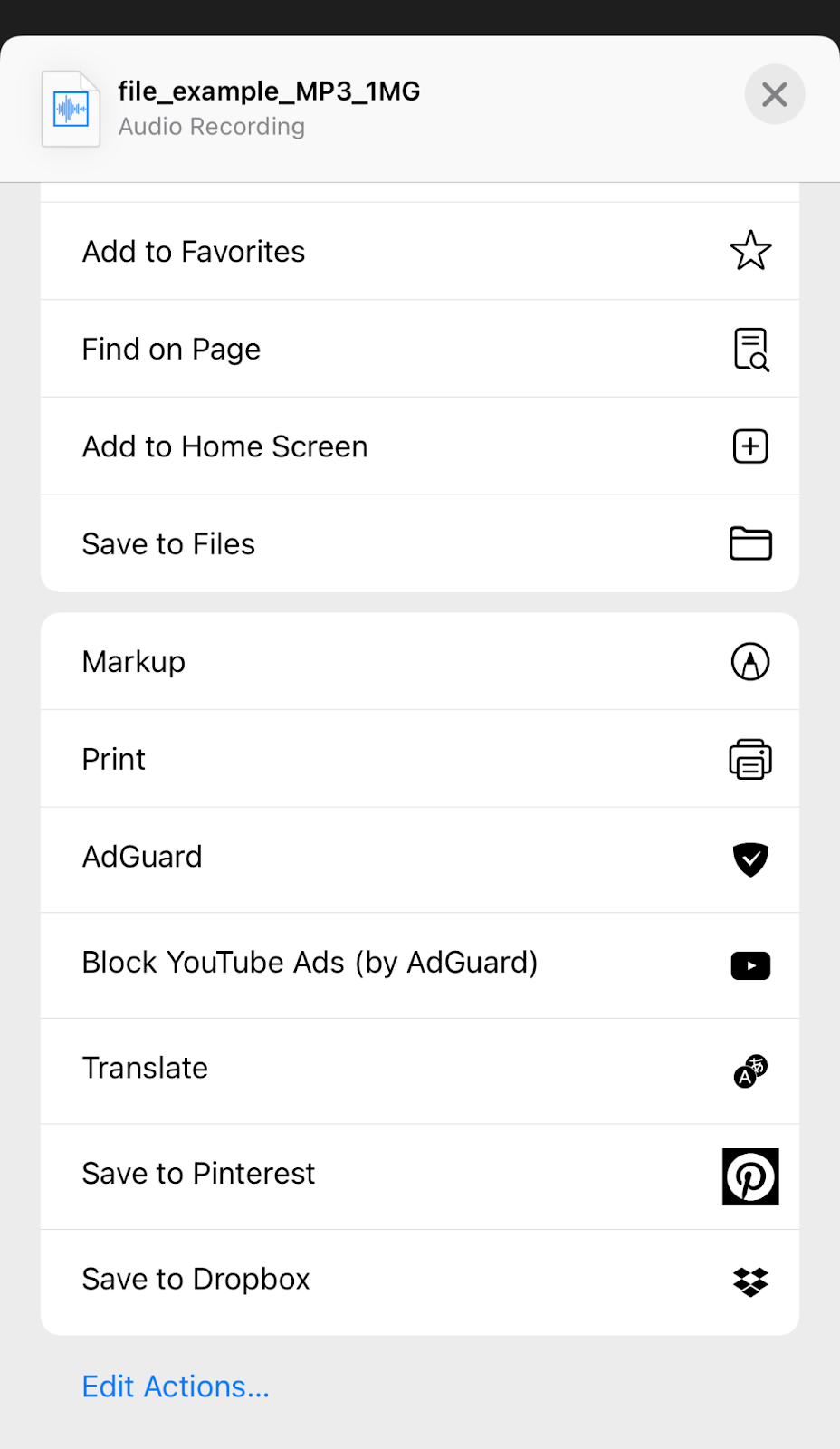
iMovie
iMove adalah aplikasi asli Apple untuk mengedit video dan terlebih lagi, ini adalah aplikasi gratis. Ini adalah alat sederhana dengan sedikit atau tanpa kurva pembelajaran dan berfungsi pada Mac dan iPhone. Ini mengoptimalkan penanganan sumber daya dibandingkan aplikasi lain. Aplikasi iMovie biasanya memerlukan versi iOS terbaru, jadi bersiaplah untuk memperbarui iOS ponsel Anda jika Anda ingin menggunakan iMove untuk menambahkan musik ke video.
Langkah 1: Mulai sebuah proyek
Anda akan melihat layar utama dengan Proyek. Buat proyek baru dengan memilih jenis “Film.” Pilih fragmen video dan foto dari rol kamera Anda di aplikasi Foto. Dalam tampilan pengeditan, Anda dapat mengklik tombol tanda tanya untuk melihat tooltips, yang akan membantu Anda mempelajari cara menggunakan semua fitur. Klik tombol Putar untuk melihat pratinjau.
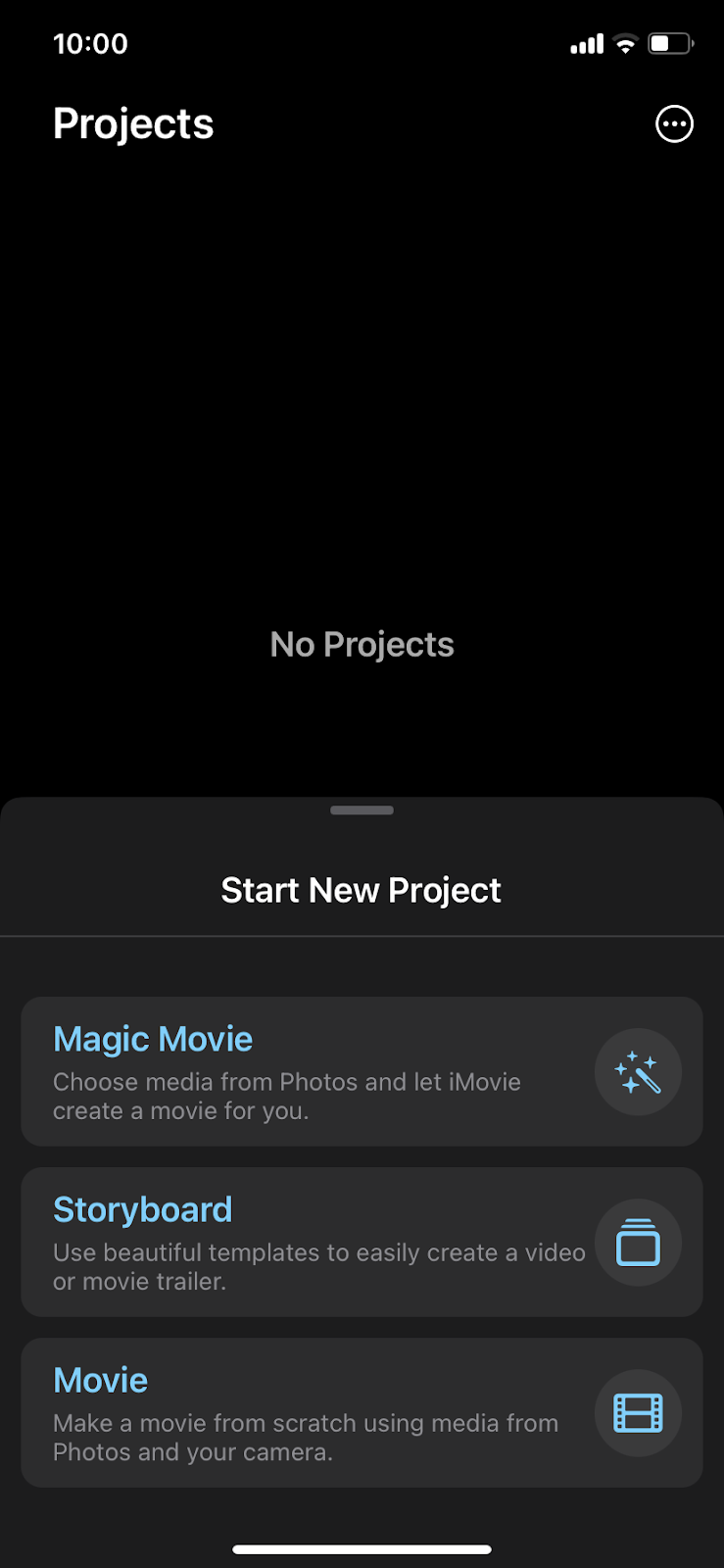
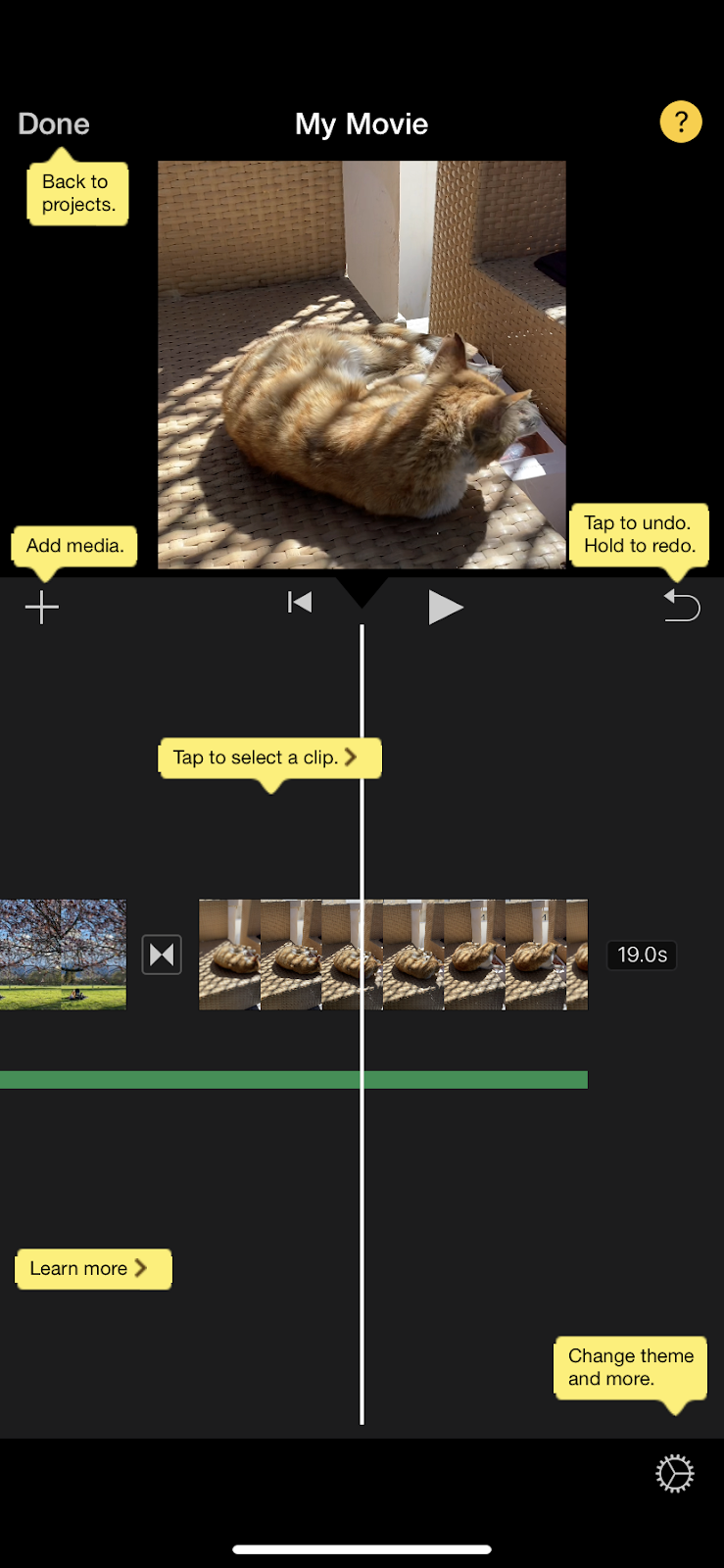
Langkah 2: Tambahkan tema
Tambahkan musik ke video. Langkah ini tidak terlalu intuitif tetapi sekali Anda melakukannya, Anda tidak akan tersesat di lain waktu. Klik ikon roda gigi di kanan bawah. Kemudian aktifkan “Soundtrack Tema”. Anda dapat memilih dari beberapa tema bawaan, semuanya akan memengaruhi musik tema dan beberapa efek lainnya.
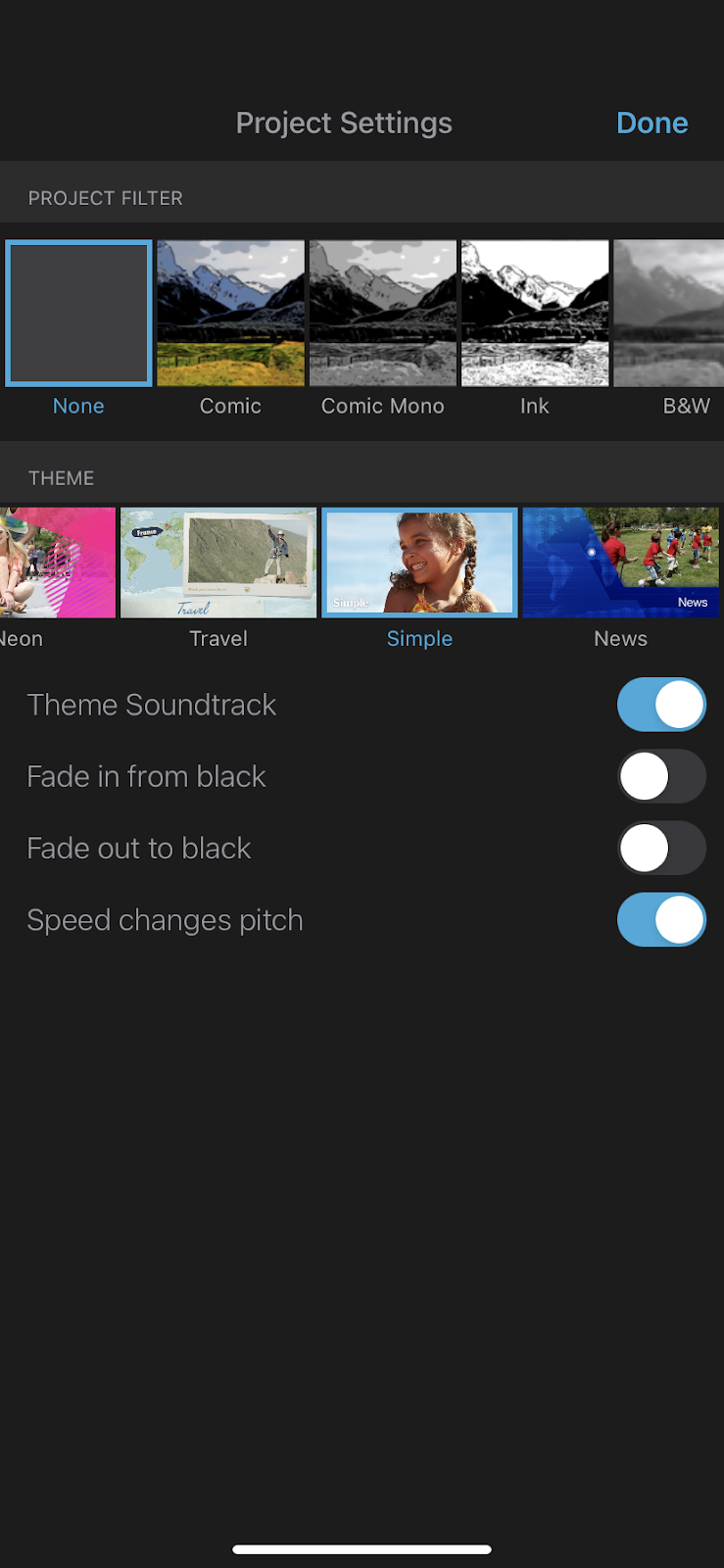
Langkah 3: Pilih musik khusus
Anda dapat menambahkan musik ke video yang Anda sukai dan itu akan mengekspresikan ide dengan lebih baik. Klik tombol Plus di tampilan pengeditan. Ini adalah pusat kendali untuk semua modifikasi Anda. Ketuk Audio di tengah menu ini. Pratinjau trek yang sesuai untuk video Anda dan tekan tombol plus di sebelah trek jika Anda menyukainya sebagai musik latar. Ketuk musik yang paling Anda sukai.
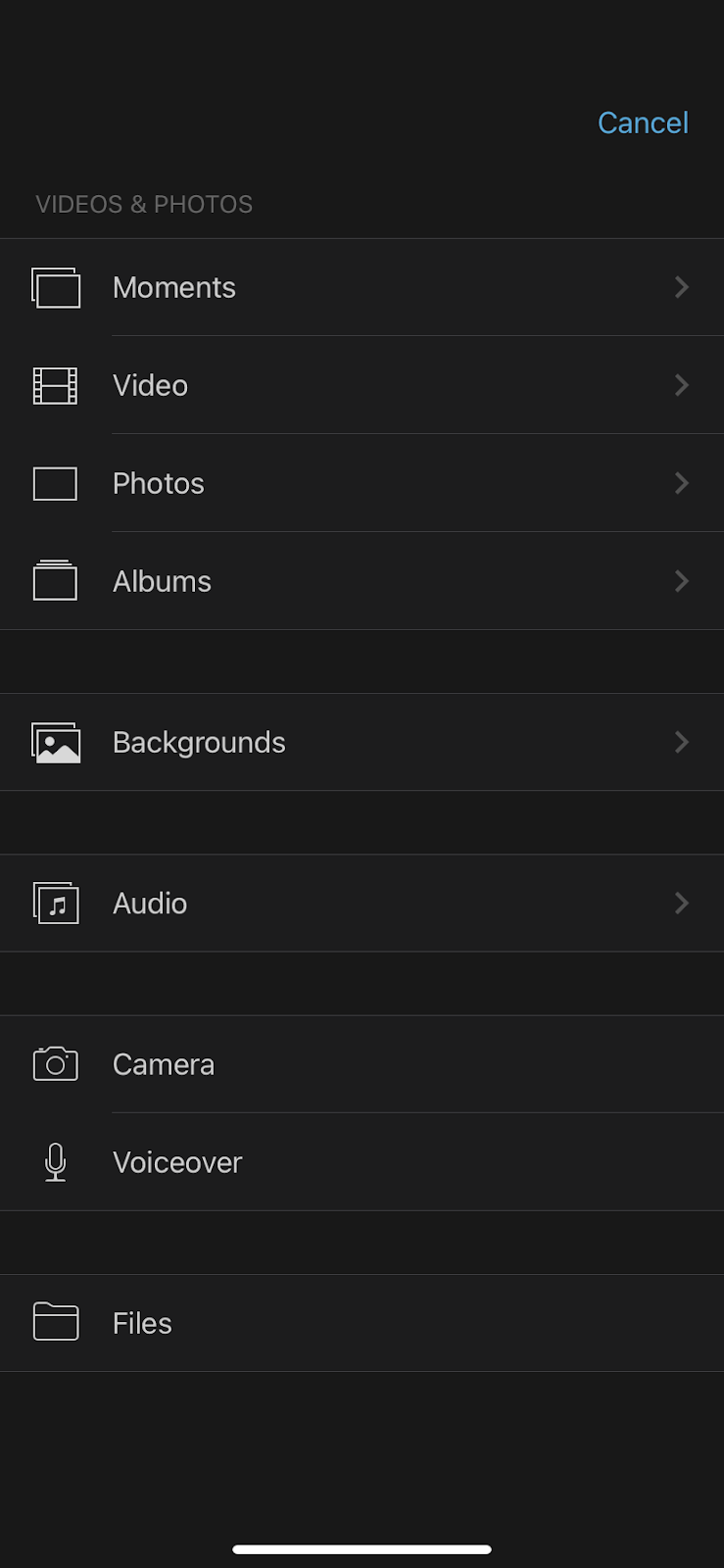

Alat lain untuk menambahkan musik ke video di iPhone
Ada banyak alat selain iMovie yang memungkinkan Anda menambahkan musik ke video di iPhone yang bisa Anda dapatkan dari App Store. Sebagian besar aplikasi ini berbayar atau akan menambahkan tanda air pada file keluaran, namun wajar jika Anda memilih beberapa opsi sehingga Anda dapat memutuskan alat mana yang paling cocok untuk Anda.
Adobe Premiere Rush: Video
Ini adalah versi sederhana dari alat desktop Adobe Premiere yang digunakan oleh banyak produser video sebagai alat utama mereka untuk video komersial. Tentu saja, ia memiliki opsi untuk menambahkan musik ke video dan memiliki perpustakaan musik yang luas, serta sejumlah alat lain untuk memanipulasi konten video dan audio. Anda dapat mengambil lagu favorit, menambahkan efek suara, atau menggunakan musik Anda sendiri pada video yang Anda buat.
Adobe Premiere versi iPhone ini mencakup sebagian besar tugas yang mungkin Anda hadapi saat bekerja dengan video saat bepergian.
Kelemahannya adalah semua hal keren, seperti soundtrack, suara FX, judul menarik, dan templat video berada di luar batasan berbayar. Alat Adobe dilaporkan oleh banyak pengguna sebagai monster yang menghabiskan banyak sumber daya dan menguras baterai. Tidak ada keluhan tentang fungsionalitas apa pun, yang berarti pekerjaan Anda akan selesai, namun perlu diingat untuk menggunakan pengisi daya eksternal tebal 20.000 mAh atau pengisi daya USB lama yang andal.
DalamVideo (Filmr)
InVideo adalah aplikasi canggih untuk iPhone yang memungkinkan Anda mengedit dan bereksperimen dengan video Anda. Ini menampilkan UI yang ringan, banyak fitur dasar dan lanjutan untuk mengedit video, termasuk menambahkan video latar belakang. Bonus bagusnya adalah ia memiliki perpustakaan bawaan untuk trek musik untuk suasana hati apa pun. Ini memiliki fitur uji coba gratis, dan kemudian Anda harus memutuskan apakah Anda siap membayar untuk versi PRO.
VivaVideo
Alat ini memiliki banyak pelanggan yang menjadikan video-blogging sebagai pekerjaan utama mereka. Ini memiliki efek animasi, template, dan judul yang dapat memperkaya rekaman video Anda. Anda dapat menyesuaikan warna pada rekaman Anda menggunakan alat ini, menambahkan narasi audio, dan menambahkan musik ke video dan efek suara di editor multitrack.
Banyak orang yang membuat video untuk jejaring sosial populer menggunakan VivaVideo, karena mudah untuk memulai, memotong & menggabungkan video, menyiapkannya untuk dipublikasikan, dan mengirimkannya ke platform yang Anda minati. Ini gratis untuk memulai dan jika Anda memerlukan fitur lanjutan, bersiaplah untuk berlangganan.
Kata terakhir
Peran musik dalam adegan video begitu mendasar sehingga orang-orang mengantisipasi bahwa setiap video memiliki peran tersebut. Namun, sebagian besar ponsel yang memiliki opsi musik latar belakang tidak memiliki alat bawaan. Dengan alat 123apps, Anda dapat memotong video, menggabungkan beberapa gambar, dan menambahkan musik ke trek video. Anda tidak perlu menginstal perangkat lunak apa pun, cukup gunakan browser Anda untuk melakukan tugas dasar ini. Mengedit video bukanlah sebuah misteri melainkan sebuah keterampilan yang kami harap dapat diasah oleh semua orang.
Pertanyaan Umum
Alat mana yang digunakan: iMovie atau 123apps?
Kami menyarankan Anda menggunakan 123apps untuk sebagian besar kasus dasar, untuk menggabungkan beberapa video atau menambahkan musik latar. iMovie adalah pilihan bagus untuk pemilik iPhone baru dan iOS terbaru. Alat ini mengharuskan Anda memiliki banyak ruang kosong di perangkat Anda dan menghabiskan sumber daya pemrosesan di perangkat Anda, sementara 123apps melakukan semua tugas secara online. Selain itu, iMovie memiliki cara yang kurang nyaman untuk menambahkan musik latar dan kemudian memilih lagu tertentu, bukan hanya satu tugas.
Apakah ada alat lintas platform untuk menambahkan musik di iPhone dan Android?
Tentu saja, editor video apa pun yang dihosting web seperti 123apps dapat bekerja pada iPhone dan ponsel Android secara merata di browser yang menjadikannya alat lintas platform universal. Ini tidak memakan penyimpanan perangkat Anda, yang merupakan keuntungan besar karena penyimpanan Flash masih mahal dan jika Anda ingin bekerja dengan video, kami menyarankan Anda memiliki disk dengan kapasitas maksimal 1 TB.
Bagaimana cara menambahkan musik ke video online?
Jika Anda memiliki iPhone, beberapa video di perpustakaan Anda, dan klip audio yang disimpan di perangkat Anda, Anda dapat membuka 123apps online untuk melakukan tugas yang sama. Pembuatan video tidak pernah semudah ini. Ikuti langkah-langkah dalam tutorial ini dan tambahkan beberapa potongan video dan tambahkan musik latar langsung di Safari.
Bagaimana cara menambahkan musik ke video tanpa kehilangan kualitas di ponsel saya?
123apps mampu menerbitkan video Anda dengan musik yang tepat tanpa kehilangan kualitas. Ini adalah editor online yang berfungsi penuh namun mudah digunakan di mana Anda dapat melakukan semua tugas video dengan cepat dan efisien, menjaga kualitas terbaik, dan mempublikasikan video Anda untuk platform media sosial. Anda tidak memerlukan aplikasi lain jika menggunakan solusi serbaguna ini.
Haruskah saya menambahkan musik latar ke video saya?
Video apa pun bisa dua kali lebih menarik dan menyenangkan jika Anda memutuskan untuk menambahkan musik latar. Tentu saja, kami mendorong Anda untuk menambahkan musik ke video Anda. Ketika komposisi yang tepat diaktifkan, hal itu pasti akan mengubah video yang biasa-biasa saja menjadi sebuah mahakarya yang luar biasa dan pemirsa Anda akan memahami pesan Anda dengan lebih jelas dan akan mengingat video Anda selamanya karena musik membangkitkan emosi dan kita mengingat hal-hal yang terhubung secara emosional.
Bisakah saya menambahkan musik ke video dan mempertahankan suara saya?
Ya, Anda dapat menyimpan komentar di video dan menambahkan soundtrack pilihan Anda ke trek audio terpisah. Ini memungkinkan Anda mencapai efek suara pencampuran yang dapat Anda lihat di radio saat dua atau lebih trek diputar secara bersamaan. Selain itu, Anda dapat menyeimbangkan volume setiap audio di proyek Anda. Kami mendorong Anda untuk menggunakan 123apps pada video Anda berikutnya di mana Anda dapat menambahkan banyak lagu tanpa mengunduh aplikasi video khusus.